- Autorius Jason Gerald [email protected].
- Public 2023-12-16 11:25.
- Paskutinį kartą keistas 2025-01-23 12:26.
MP3 grotuvai dabar yra visur, įskaitant išmaniuosius telefonus. Dauguma žmonių yra sumišę, kaip valdyti muzikos viršelius, kurie kartais pasirodo, o kartais ne. Šiame straipsnyje bus parodytas paprastas būdas tvarkyti muzikos viršelius naudojant „iTunes“programinę įrangą, kad kiekviena daina turėtų savo pridėtą vaizdą.
Žingsnis
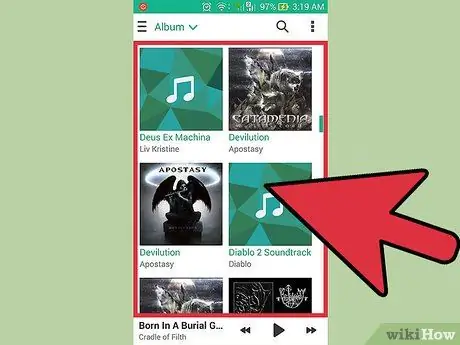
Žingsnis 1. Nustatykite visus MP3 grotuvo ar mobiliojo telefono muzikos takelius, kuriuose NĖRA rodomi viršeliai
Pastebėsite, kad kai kurios dainos jau turi koverius, tai labai priklauso nuo pradinio šaltinio ar takelio formato.
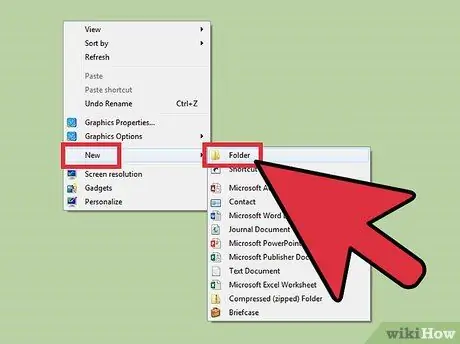
Žingsnis 2. Sukurkite naują aplanką darbalaukyje
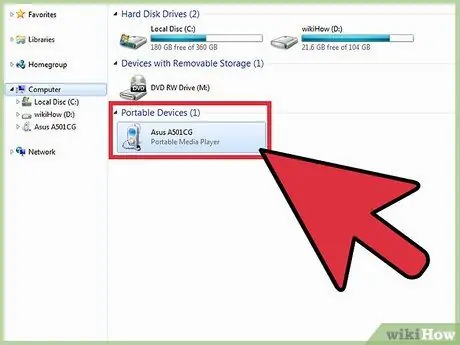
Žingsnis 3. Prijunkite telefoną ar MP3 grotuvą prie kompiuterio ir ieškokite dainų, kurių viršeliai bus pritvirtinti
Kai prijungiate mp3 grotuvą prie kompiuterio, paprastai pasirodo langas, kuriame klausiama, ką norite daryti. Jei taip atsitiks, pasirinkite „atidaryti aplanką, kad galėtumėte peržiūrėti failus“, bet jei langas nerodomas, eikite į „mano kompiuteris“ir ieškokite savo įrenginio skiltyje „Įrenginiai su keičiama saugykla“.
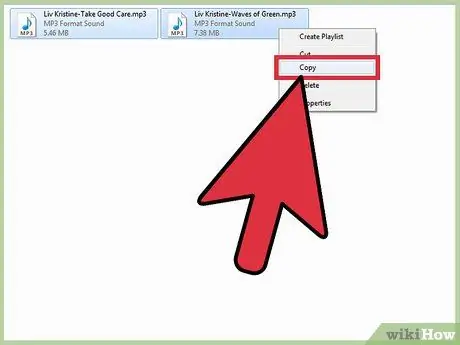
Žingsnis 4. Pažymėkite kiekvieną dainą be viršelio ir perkelkite ją į naują aplanką, sukurtą darbalaukyje
Tai atliks muzikos failo kopiją į kompiuterį.
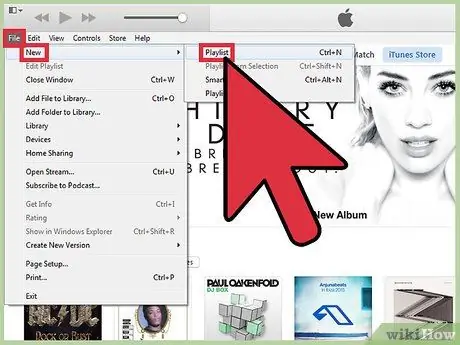
Žingsnis 5. Kai visos dainos nukopijuojamos į naują aplanką, atidarykite „iTunes“ir sukurkite naują grojaraštį
Tai galite padaryti pasirinkę „Failas“, tada „Naujas grojaraštis“.
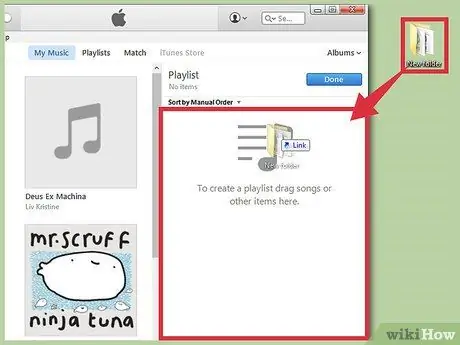
Žingsnis 6. Dabar pasirinkite visas dainas naujame aplanke ir vilkite jas į naują „iTunes“grojaraštį
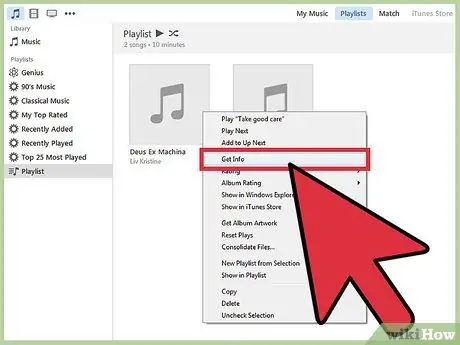
Žingsnis 7. Pradėkite pritvirtinti dangtelį
Turėdami muziką šiame „iTunes“grojaraštyje, dabar esate pasiruošę pridėti albumo viršelį. Tai galite padaryti kiekvienai dainai arba vienam albumui vienu metu.
- Dešiniuoju pelės mygtuku spustelėkite dainą.
-
Pasirinkite „Gauti informaciją“, tada spustelėkite skirtuką „Meno kūrinys“. Dainose, kuriose jau yra viršelis, bus rodomas viršelio vaizdas. Jei ne, paspauskite „Pridėti“ir naršykite kompiuteryje, kad pridėtumėte jums patinkantį vaizdą.
Atminkite, kad jei neturite albumo viršelio savo kompiuteryje (taip yra beveik visada), pirmiausia galite jo ieškoti internete

Pridėkite kūrinį prie MP3 muzikos takelių 8 veiksmas 8. Prieš tai darydami, pirmiausia eikite į „Mano kompiuteris“, tada „Mano paveikslėliai“, tada dešiniuoju pelės mygtuku spustelėkite ir pasirinkite „Naujas aplankas“
Pavadinkite šį aplanką „Mano albumo kūrinys“.

Pridėkite kūrinį prie MP3 muzikos takelių 9 veiksmas Žingsnis 9. Kai aplankas bus sukurtas ir paruoštas naudoti, ieškokite konkretaus albumo iliustracijos ar dainos internete
Vieta, kurią galite naudoti ieškodami, yra www.amazonmp3.com arba „Google“vaizdų paieškos variklis. Suradę norimą pridėti paveikslėlį, dešiniuoju pelės mygtuku spustelėkite vaizdą ir pasirinkite „išsaugoti paveikslėlį kaip“. Tada išsaugokite vaizdus naujame aplanke, sukurtame skiltyje „Mano nuotraukos; Mano albumo iliustracija“. Kai vaizdas išsaugomas, galite grįžti į „iTunes“ir spustelėti „Pridėti“, kad rastumėte vaizdą aplanke „Mano albumo iliustracija“. Pasirinkus paveikslėlį, jis bus pridėtas prie mp3 failo kaip priedas.

Pridėkite kūrinį prie MP3 muzikos takelių 10 veiksmas Žingsnis 10. Atminkite, kad pakeitus tai „iTunes“, bus pakeistas ir originalus mp3 failas
Tai reiškia, kad dainos, kurios iš pradžių buvo nukopijuotos į naują aplanką, taip pat pasikeis. Pakeitę kiekvienos dainos albumo viršelį, tiesiog paimkite failus iš naujo darbalaukio aplanko ir nukopijuokite juos į MP3 grotuvą. Pasirodys langas, kuriame bus pranešta, kad jūsų prietaise jau yra to paties pavadinimo failas. Jei taip atsitiks, spustelėkite „Pakeisti“. Tai reiškia, kad seni MP3 grotuvo muzikos failai, kuriems nepridėti viršeliai, bus pakeisti naujais, neseniai konvertuotais failais su albumų viršeliais.

Meno kūrinio pridėjimas prie MP3 muzikos takelių 11 veiksmas 11 žingsnis. Atlikta
Gali užtrukti, kol MP3 grotuvas atpažins naujo albumo viršelio pakeitimą. Tai būdinga mobiliesiems telefonams ir turi kažką bendro su procesoriumi.
Patarimai
- Atsidaręs langas parodys jums daug, bet nesijaudinkite dėl nieko, išskyrus mažą baltą kvadratą apatiniame dešiniajame kampe su viršutiniu paveikslu „Meno kūrinys“. Tiesiog dukart spustelėkite šį mažą langelį ir naršykite aplanką „Mano albumo iliustracija“, kol rasite norimą vaizdą, tada spustelėkite Gerai.
- Pasirinkus visas dainas, dešiniuoju pelės klavišu spustelėjus ir pasirinkus „gauti informaciją“, kompiuteris galės patvirtinti, ar tikrai norite redaguoti kai kurių elementų informaciją. Jei taip atsitiks, spustelėkite Taip.
- Norėdami pakeisti viso albumo viršelį, turite pasirinkti visas dainas vienu metu. Norėdami tai padaryti, pasirinkdami albumo dainas, laikykite nuspaudę klaviatūros klavišą „Control“.






